Diferencia entre revisiones de «EgTaskEditor»
(→Información general de una tarea) |
(→Información general de una tarea) |
||
| Línea 52: | Línea 52: | ||
</center> | </center> | ||
| − | <p> | + | <p>Los campos ''Status'', ''Target'' o ''Source'' pueden ser modificados, de tal manera que realizaremos el cambio y picaremos en el botón '''Modificar'''. Posteriormente, picaremos en el botón '''Guardar''' de la parte inferior derecha de la ventana. En general, siempre que queramos cambiar información de la tarea, habrá un botón modificar al lado del campo modificado, y posteriormente tendremos que guardar esos cambios.</p> |
==Pestañas== | ==Pestañas== | ||
Revisión del 13:33 18 jun 2009
A la hora de realizar un tratamiento de los procesos o tareas lanzados en un centro, egeasy ofrece una herramienta llamada egTaskEditor. Con esta herramienta podremos ver toda la información relativa a cualquier proceso o tarea simplemente introduciendo su RRC y DRC, además de poder modificarla.
A lo largo de este artículo, iremos explicando la información que se muestra así como las operaciones que nos va a permitir realizar egTaskEditor sobre la información mostrada de un proceso o tarea.
Contenido
Configurar un centro en egTaskEditor
Para que egTaskEditor pueda mostrar la información de tareas y procesos, debe conectarse a la base de datos que utiliza el centro en cuestión, además de especificar la ruta del diccionario y el directorio de registros. Para introducir esta información, no saldra la siguiente ventana al ejecutar la aplicación:
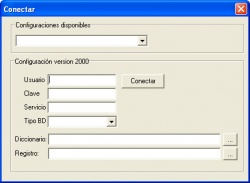
|
No obstante, cuando utilizamos egTaskEditor frecuentemente, resulta tedioso estar introduciendo una y otra vez los datos de la base de datos, etc. para entrar en la aplicación. Para evitar este problema, existe un fichero .ini llamado egTaskEditor.ini donde podemos introducir los datos de todos los centros que queramos, de manera que egTaskEditor cargará dicho fichero en la ventana de inicio y mediante un desplegable se mostrarán todos aquellos centros que estén configurados con su correspondiente información:
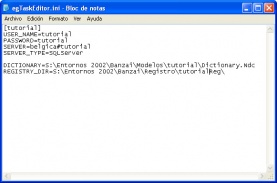
|

|
Abrir un proceso o tarea
Una vez hemos entrado en la aplicación, la interfaz que nos aparecerá de entrada será la siguiente:
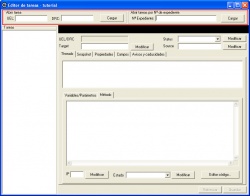
|
En la zona marcada en rojo, podemos ver los diferentes campos para introducir la información que nos permitirá abrir un proceso o tarea. Los dos campos de la izquierda (UEL y DRC) nos permitirán abrir una tarea introduciendo su RRC y DRC (aunque el campo se llame UEL, introduciremos el RRC), picando posteriormente en el botón Cargar. Otra opción es abrir una tarea o proceso en función de su maintarget. El maintarget es en realidad la referencia del objeto, que estará incluída en la definición del contenedor del maintarget. En caso de no tener una referencia específica, será el nombre del objeto. Por tanto, accediendo con la herramienta egSQL a la tabla TS$TASKS podremos obtener el maintarget de una tarea o proceso concreto. Una vez obtenemos el maintarget, lo introduciremos en el campo Nº de expediente y picaremos en el botón Cargar. La información introducida en este campo debe coincidir exactamente con el valor de maintarget obtenido de TS$TASKS (es sensible a mayúsculas y minúsculas).
En caso de abrir un proceso, en el panel izquierdo aparecerá el nombre del proceso con un desplegable que hace referencia a las tareas que que se han ejecutado o se están ejecutando. En caso de abrir una tarea aparecerá únicamente la tarea:
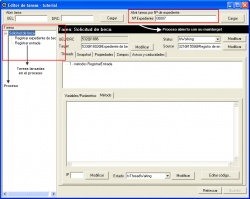
|
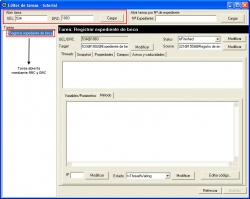
|
Información general de una tarea
Al cargar una tarea, la información de ésta se cargará en el panel principal de la aplicación. En la parte superior de este panel, podremos ver el título de la tarea seleccionada, así como los siguientes campos:
- UEL/DRC: informa del RRC y DRC de la tarea seleccionada.
- Status: muestra el estado actual de la tarea seleccionada (Not Working, Working, Aborted, Finished).
- Target: información del target de la tarea (RRC@DRC@Definición del target).
- Source: informa de la habitación donde ha sido lanzada la tarea (RRC@DRC@Nombre de la habitación).
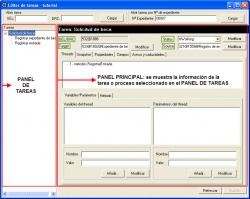
|
Los campos Status, Target o Source pueden ser modificados, de tal manera que realizaremos el cambio y picaremos en el botón Modificar. Posteriormente, picaremos en el botón Guardar de la parte inferior derecha de la ventana. En general, siempre que queramos cambiar información de la tarea, habrá un botón modificar al lado del campo modificado, y posteriormente tendremos que guardar esos cambios.